Microsoft Excel es la herramienta más útil y sencilla para los analistas de negocios. Tiene una gran cantidad de fórmulas útiles, funciones y paquetes de gráficos interactivos. Pero, la mayoría de nosotros no conocemos todos ellos y hay algunas características más que son poderosas y fáciles de usar para hacer nuestro trabajo más simple. Es posible que no haya notado algunas de las funciones útiles de Excel 2013, como minigráficos, rebanadores, formato condicional y otras fórmulas que agregan valor a su trabajo. En este artículo, lo guiaré a través de ellos y le daré una idea de qué son y cómo usarlos.
Funciones de Excel más útiles
Entre muchas funciones de Excel, hay algunas funciones ocultas que son fáciles de usar y es posible que no las conozca todas. Sin más demora, veremos 5 de estas características de Excel.
Minigráficos
Los minigráficos se introdujeron por primera vez en Excel 2010 y se utilizan para representar visualizaciones de la tendencia en los datos en una fila. Cabe en una sola celda de Excel y ahorra espacio en la hoja de trabajo. Esta es una característica interesante y es muy fácil de usar. Calcular la tendencia de los datos de la fila y colocar la visualización en un solo Excel es realmente una gran característica para usar.
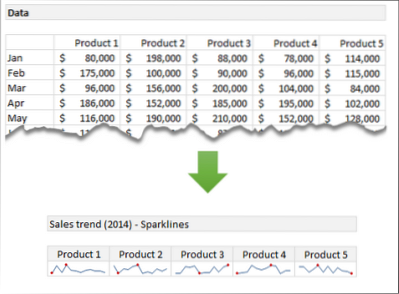
Para crear sus propios minigráficos, seleccione el rango de datos. Hacer clic insertar en la cinta y seleccione el tipo de Minigráficos (Línea, Columna o Ganar / Perder). A continuación, ingrese el rango del objetivo donde desea mostrar los minigráficos. Para obtener más información sobre cómo crear minigráficos, visite blogs de Office.
Formato condicional
El formato condicional es una característica bien conocida de Excel. Se utiliza para presentar visualmente los datos en función de las condiciones cumplidas. También es útil para crear mapas de calor. Esto sería útil para encontrar patrones interesantes explorando los datos de manera efectiva.
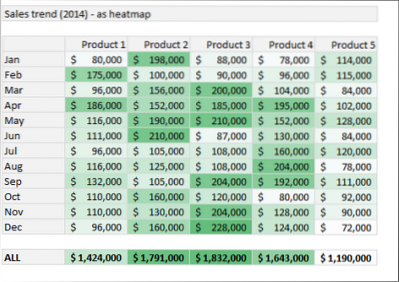
Para crear el mapa de calor, seleccione los datos y diríjase a la cinta. Debajo Casa, hacer clic Formato condicional y luego haga clic en Escalas de color. Ahora, elige la escala de colores. Incluso puede establecer la escala de colores editando la regla de formato. Para obtener más información sobre el formato condicional, visite Soporte de Office.
Funciones PEQUEÑAS y GRANDES
Todos conocemos las funciones MAX y MIN. Te dan los valores máximo y mínimo de los datos seleccionados respectivamente. Pero, para encontrar el 1S t, 2Dakota del Norte, 3rd o enésimo valor más grande o más pequeño del rango seleccionado si los datos, podemos hacer uso de las funciones LARGE y SMALL respectivamente.
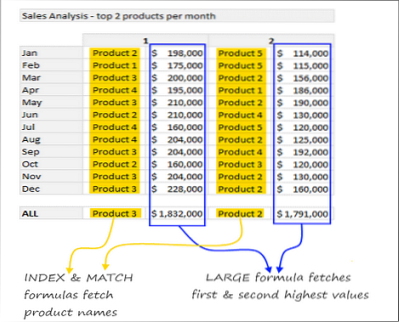
En este ejemplo, para encontrar los dos productos principales de cada mes, utilizamos las funciones COINCIDIR e INDICE junto con las funciones GRANDE y PEQUEÑA. Para obtener más información, visite funciones PEQUEÑAS y GRANDES.
Eliminar duplicados
No me culpes por mencionar esta característica en esta lista. Es muy importante deshacerse de los datos redundantes de la enorme cantidad de datos disponible. Es una de las mejores formas de limpiar y organizar los datos, por lo que pensé en tenerlo en esta lista de potentes funciones de Excel. La función Eliminar duplicados se introdujo en Excel 2007 y es útil para eliminar duplicados, que es el problema más importante al que nos enfrentamos.
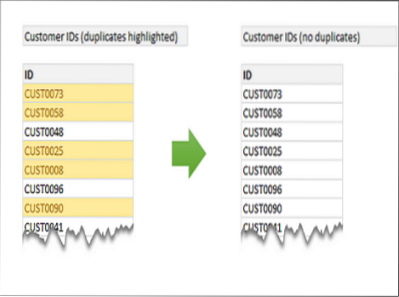
Para eliminar duplicados, seleccione los datos y diríjase a la cinta. Debajo Datos, haga clic en el Eliminar duplicados botón y lo que ve los datos sin duplicados. Para obtener más información sobre cómo buscar y eliminar duplicados, visite Office.com.
Rebanadoras
Las rebanadoras actúan como filtros visuales. Le ayuda a visualizar el subconjunto de datos como un gráfico conectado o como datos sin procesar. Por ejemplo, si desea mostrar la tendencia de ventas de varios productos, puede crear el gráfico de tendencias de ventas interactivo utilizando Slicers. Según el producto que seleccione, se muestra la tabla respectiva. Las rebanadoras se introdujeron por primera vez en Excel 2010 y se mejoraron mucho en Excel 2013.
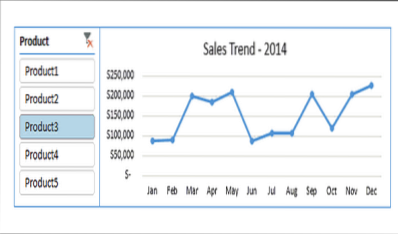
En Excel 2013, si desea agregar Slicer a sus gráficos, seleccione el rango de datos y haga clic en insertar> Rebanadora. Ahora, seleccione la parte de los datos que desea usar como filtro. En la imagen de arriba, la columna Producto se usa como filtro. Cómo aquí para obtener más información sobre cómo usar Slicers.
Para obtener más detalles sobre estas características y descargar el libro de trabajo de ejemplo, visite Blogs de Office
¿Cuántos de ustedes han utilizado estas poderosas y útiles funciones de Excel?? Si desea agregar más funciones a la lista, háganoslo saber a través de comentarios.
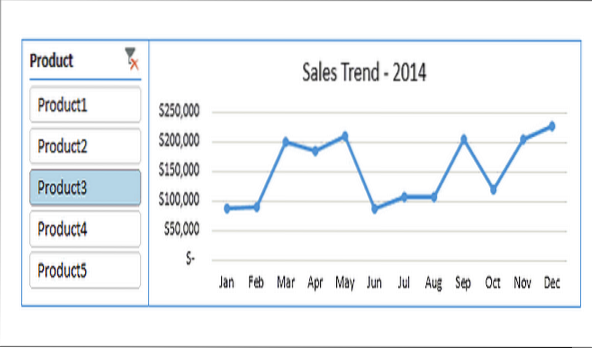
 Phenquestions
Phenquestions


